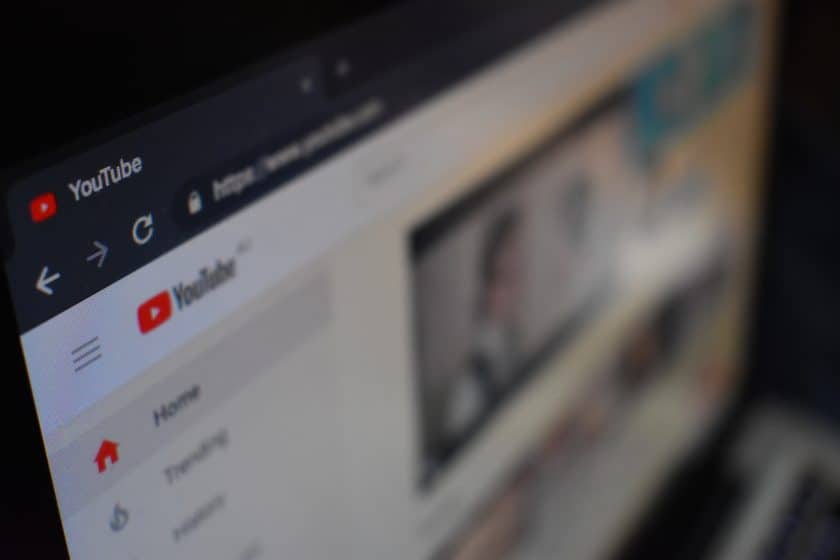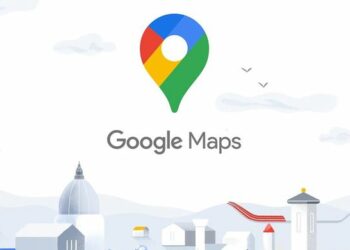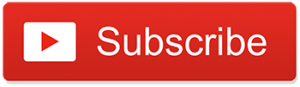Sebagai YouTuber profesional, tentu kamu ingin mengubah alamat URL YouTube channel milikmu agar lebih mudah diakses. Selain itu, cara mengubah URL YouTube channel juga bisa membuatnya mudah ditemukan. Dengan melakukan itu, kamu bisa membuat channelmu sebagai merek untuk sering dikunjungi orang lain.
URL YouTube asli biasanya terdiri dari beberapa rangkaian huruf dan angka yang sulit disebut. Hal ini tentu membuat seseorang tidak bisa menghafal dan sulit untuk mengingatnya. Saat ingin membagikan link URL YouTube, kamu harus mengunjunginya terlebih dahulu dan membagikan link channel tersebut. Tentunya ini akan memakan banyak waktu, bukan?
Oleh karenanya, kamu perlu mengubah URL YouTube channel milikmu untuk mempermudah orang lain mengingatnya. Lantas, bagaimana cara mengubah URL YouTube channel?
Untuk mengubah URL YouTube channel, buka YouTube Studio > Penyesuaian > Info dasar. Klik Setting URL khusus untuk channel milikmu. Lalu siapkan URL saluran YouTube khusus. Klik PUBLIKASIKAN jika sudah selesai.
Syarat Mengubah URL YouTube Channel
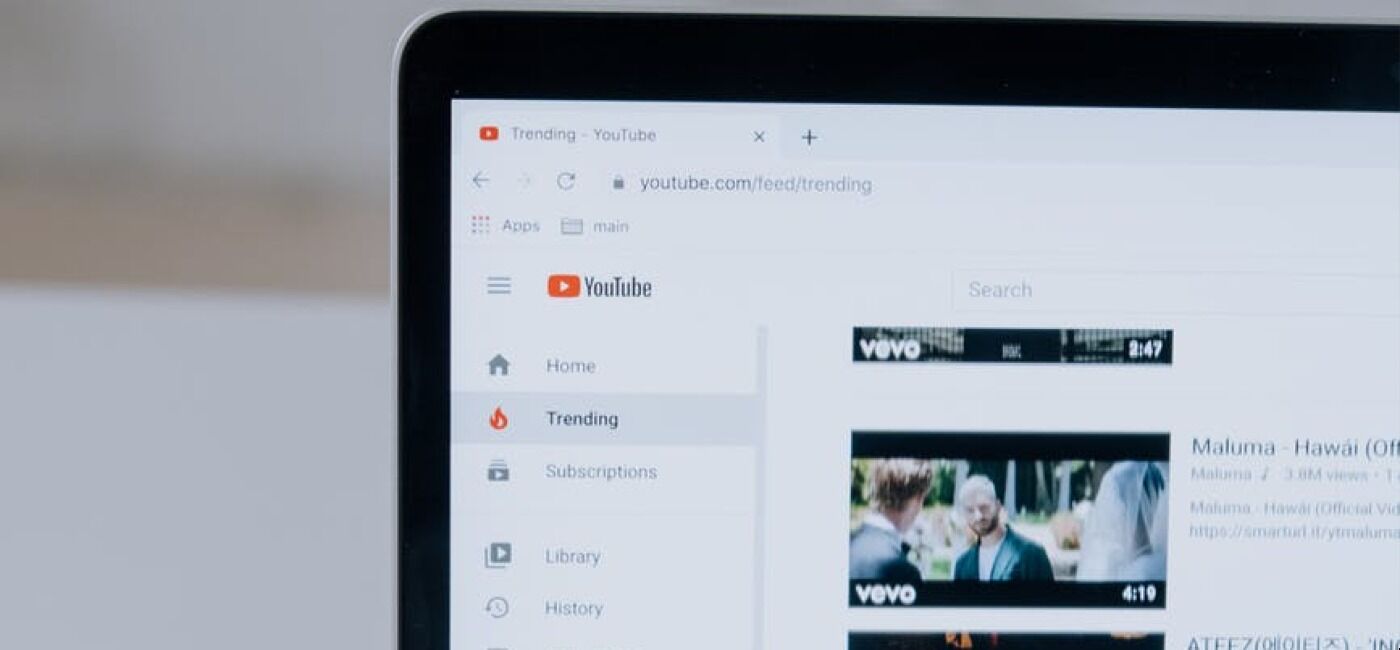
Sebelum kamu dapat mengubah URL YouTube channel, beberapa kondisi yang harus dipenuhi. Agar memenuhi syarat untuk penyesuaian URL, kamu harus memiliki 100+ pelanggan. Channel YouTube harus berusia 30+ hari dan memiliki gambar profil dan cover.
Jika kamu memenuhi persyaratan tersebut, tombol Setting URL khusus untuk channel-mu akan muncul di tab Penyesuaian di YouTube Studio. Perlu dicatat, bagaimanapun kamu hanya dapat mengubah URL YouTube channel-mu tiga kali setahun.
Cara Mengubah URL YouTube Channel
Berikut ini adalah cara mengubah URL YouTube channel dengan mudah:
- Buka YouTube pada desktop.
- Klik gambar profil di kanan atas.
- Dari menu tarik-turun berikutnya, klik YouTube Studio.
- Di dalam YouTube Creator Studio, gulir ke bawah menu di sebelah kiri dan pilih Penyesuaian.
- Di menu Penyesuaian saluran, klik tab Info dasar.
Jika channel YouTube milikmu memenuhi semua persyaratan untuk URL khusus, kamu akan melihat tombol Setting URL di bawah URL channel YouTube saat ini. Klik tombol tersebut. Serangkaian opsi akan muncul di bagian URL Kustom baru. Kamu juga dapat membuat URL kustom dengan mengetik di bilah khusus. Selanjutnya, klik PUBLIKASIKAN untuk menyelesaikan URL khusus untuk YouTube-mu.
Cara Mengubah Nama YouTube Channel
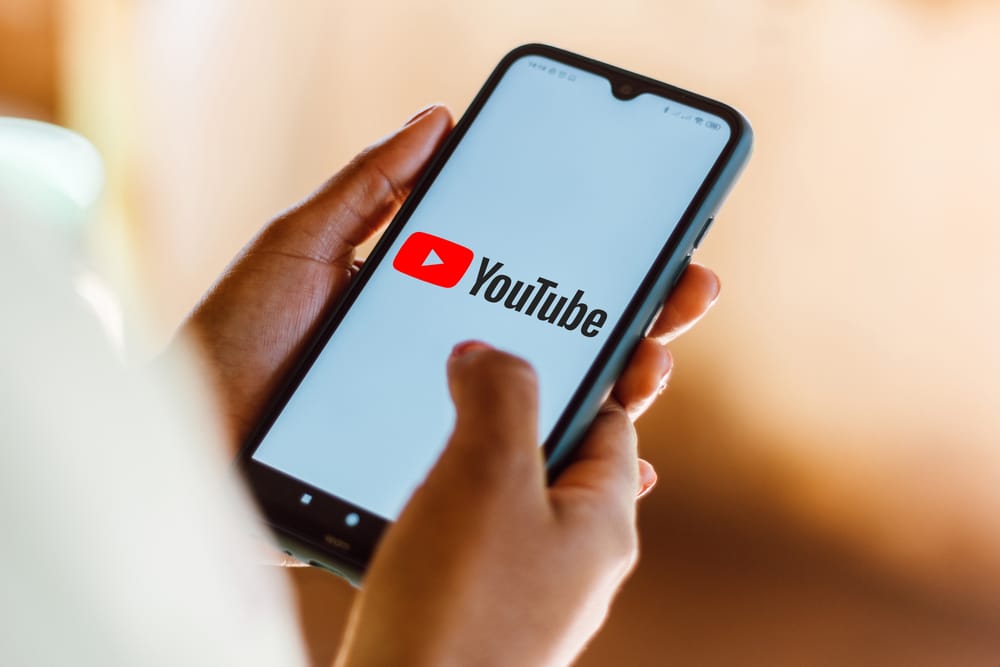
Selain mengubah URL YouTube channel, kamu juga bisa mengubah nama YouTube channel agar bisa terlihat lebih profesional. Pasalnya, nama YouTube channel-mu adalah merek yang akan mencerminkan isi dari konten YouTube tersebut. Saat kamu memublikasikan video, orang mengidentifikasi kontenmu dengan nama channel-mu.
Meskipun demikian, mungkin ada saatnya kamu merasa tidak puas dengan nama channel YouTube milikmu saat ini. Mungkin kamu membuat akun saat masih muda dan nama channel tersebut tampak kekanak-kanakan, atau mungkin kamu ingin beralih topik. Alih-alih sebelumnya channel YouTube-mu menyuguhkan video kucing, kamu ingin mengubahnya menjadi channel tentang mobil.
Apa pun masalahnya, jika kamu perlu melakukan rebranding, kamu dapat memulai dengan mempelajari cara mengubah nama YouTube channel. Untuk mengubah nama saluran YouTube, buka YouTube Studio. Gulir ke bawah menu di sebelah kiri, lalu klik Penyesuaian > Info dasar > Edit nama channel. Setelah memasukkan nama baru di bilah Nama, klik PUBLIKASIKAN untuk menyimpan perubahanmu.
Mengubah Nama YouTube Channel di Desktop
Untuk penjelasan lebih lengkapnya, berikut ini langkah-langkah mengubah nama YouTube channel:
- Buka YouTube di browser di komputer.
- Klik gambar profil YouTube di kanan atas.
- Klik gambar profil youtube kanan atas.
- Dari menu tarik-turun, klik Channel-mu.
- klik “sesuaikan saluran di saluran Anda”
- Ini akan mengarahkanmu ke halaman penyesuaian Channel di YouTube Studio.
- Klik tab Info dasar.
- Selesai.
Di bawah bagian pertama, Nama dan deskripsi saluran, kamu akan menemukan nama saluran YouTube-mu saat ini. Klik tombol Edit nama channel berbentuk pensil di sebelah kanannya. Masukkan nama saluran baru di bidang Nama, lalu simpan perubahan dengan mengklik tombol PUBLIKASIKAN berwarna biru di kanan atas.
Mengubah Nama YouTube Channel di Android & iOS
Selain menggunakan desktop, kamu juga bisa mengganti nama channel YouTube melalui smartphone. Caranya juga terbilang cukup mudah. Berikut ini cara mengubah nama YouTube channel di iOS dan Android:
- Buka aplikasi YouTube di perangkat Android atau iOS.
- Dari layar beranda, ketuk gambar profil YouTube di kanan atas, kemudian pilih Channel-mu.
- Di channel milikmu, ketuk tombol EDIT CHANNEL berbentuk pensil.
- Ini akan membawamu ke pengaturan Channel.
- Dalam pengaturan channel, kamu akan melihat nama channel YouTube milikmu saat ini di bawah Nama Pengguna YouTube (Username).
- Tekan ikon pensil di sebelah Nama.
- Kemudian ubah nama sesuai apa yang kamu inginkan.
- Selesai.
Demikianlah cara mengubah URL YouTube channel dan mengubah nama YouTube channel, sangat mudah bukan? Semoga bermanfaat!
Baca juga: